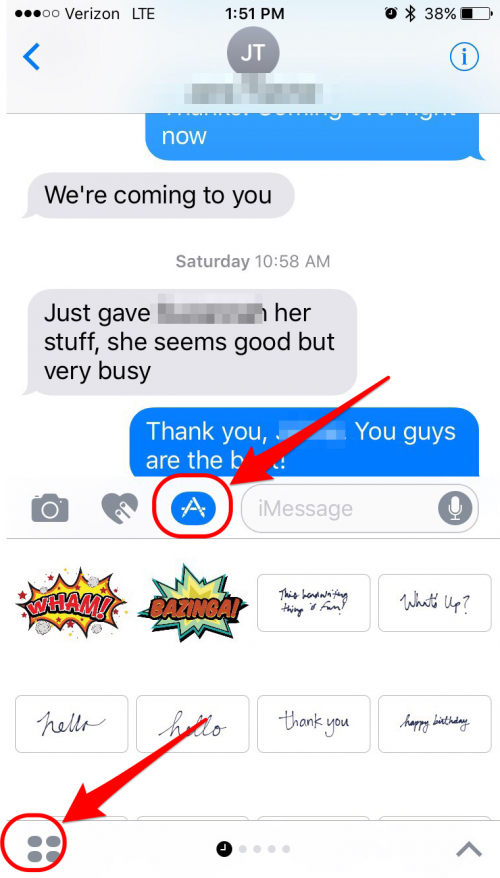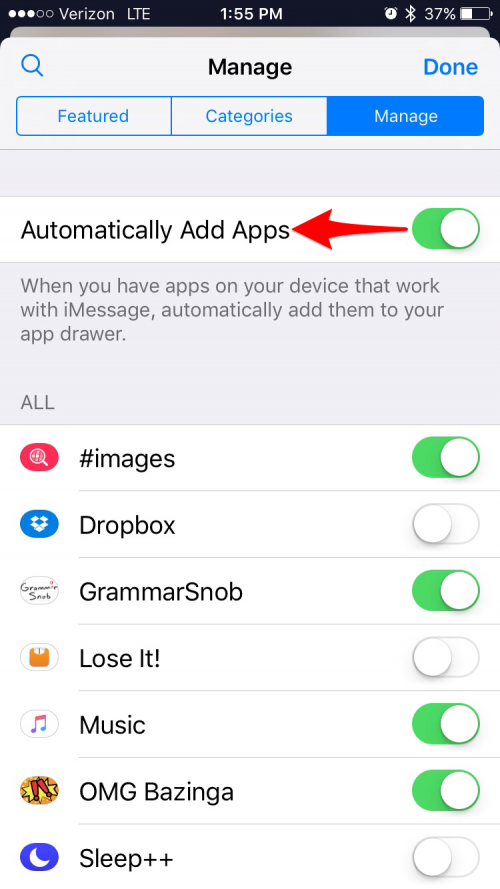Apple의 최신 모바일 운영 체제인 iOS 10에는 많은 장점이 있습니다. 하지만 사용자가 좋아하지 않는 기능도 있습니다. 전혀. Apple이 iOS 10을 출시한 이후, 저희는 아이폰을 더 이상 밀어서 잠금을 해제할 수 없는 이유와 아이폰 홈 버튼에 무슨 문제가 있는지, 메시지 효과를 보낼 수 있도록 iMessage를 수정하는 방법, 아이폰 화면 설정에서 깨우기 위해 올리기 기능을 끌 수 있는 위치를 알고 싶어하는 독자들의 문의를 받아왔습니다. 가장 성가신 iOS 10 기능을 끄는 방법이 궁금하다면 아래에서 답을 찾아보세요.
1. 홈 버튼을 누르지 않고 iPhone 잠금 해제하는 방법
많은 사용자에게 가장 성가신 iOS 10 기능은 홈 버튼을 눌러 잠금을 해제하는 것입니다. 다행히도 iPhone을 밀어서 잠금을 해제할 수 없어서 답답하다면, iPhone 홈 버튼 설정을 변경하여 홈 버튼을 눌러 잠금 해제 기능을 비활성화할 수 있습니다. 설정 >> 일반 >> 접근성 >> 홈 버튼으로 이동하여 나머지 손가락으로 열기를 토글합니다. 이제 홈 버튼을 눌러 잠금을 해제할 필요 없이 iPhone을 밀어서 잠금 해제하거나 손가락을 쉬면 잠금을 해제할 수 있습니다.
 iPhone의 숨겨진 기능 발견하기하루에 1분만 투자하면 iPhone을 마스터할 수 있는 일일 팁(스크린샷 및 명확한 지침 포함)을 받아보세요.
iPhone의 숨겨진 기능 발견하기하루에 1분만 투자하면 iPhone을 마스터할 수 있는 일일 팁(스크린샷 및 명확한 지침 포함)을 받아보세요. 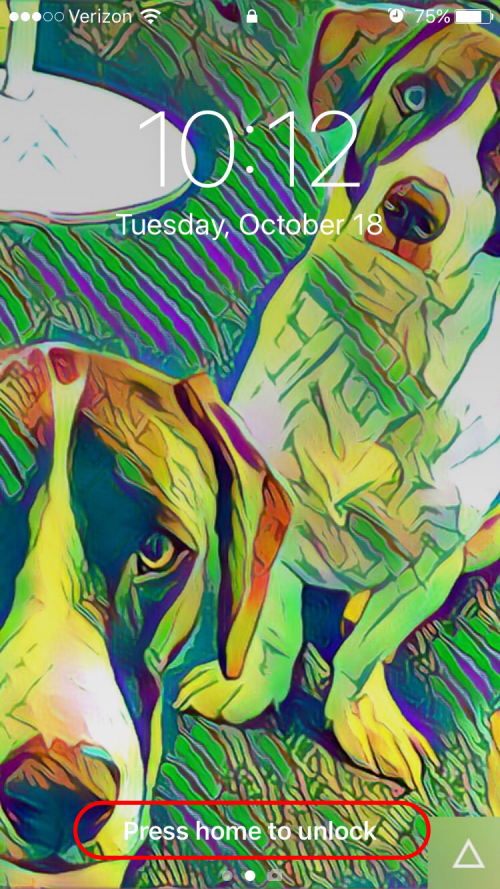

2. 메시지 효과 전송을 방해하는 설정을 비활성화하는 방법
iOS 10으로 업데이트한 후 iPhone에서 iMessage의 효과 전송이 작동하지 않고 iPhone 메시지 설정에서 iMessage를 수정하는 방법을 찾지 못했다면, 접근성 설정에서 동작 감소가 켜져 있기 때문일 가능성이 높습니다.설정 >> 일반 >> 접근성 >> 모션 감소로 이동하여 모션 감소를 끕니다. 이렇게 하면 메시지에서 효과를 사용하는 데 아무런 문제가 없습니다.
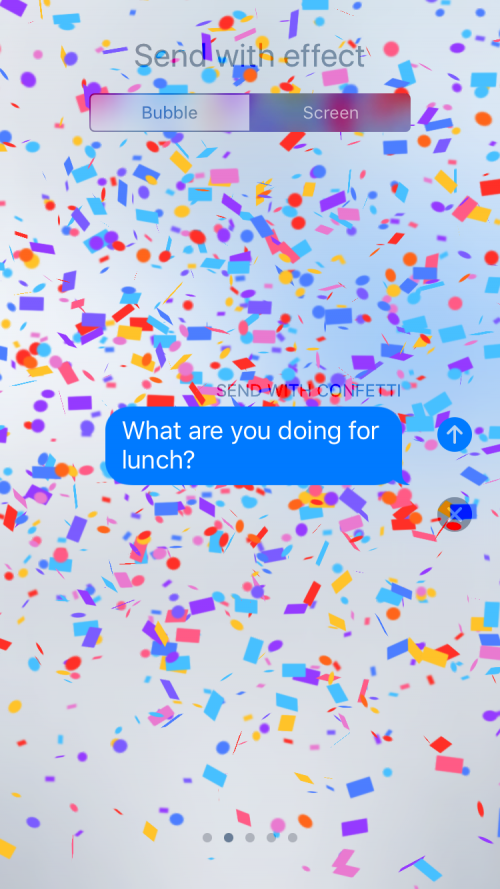
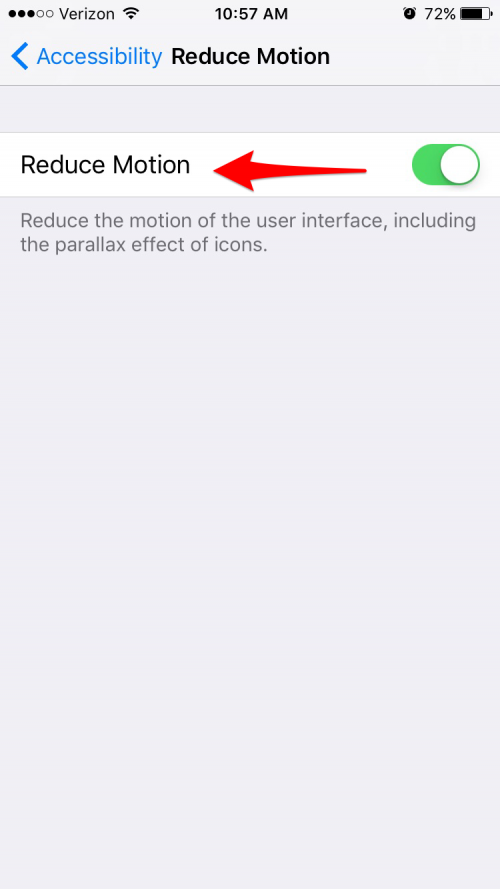
3. 손 들어 깨우기 끄기 방법
iOS 10의 기본 iPhone 화면 설정은 iPhone을 집어들 때마다 깨우도록 설정되어 있습니다. 깨우기 위해 들어 올리기라는 이 기능이 성가신 경우 iPhone 화면 설정에서 쉽게 비활성화할 수 있습니다.설정 > 디스플레이 > 밝기로 이동하여 일어나서 깨우기를 끄세요.
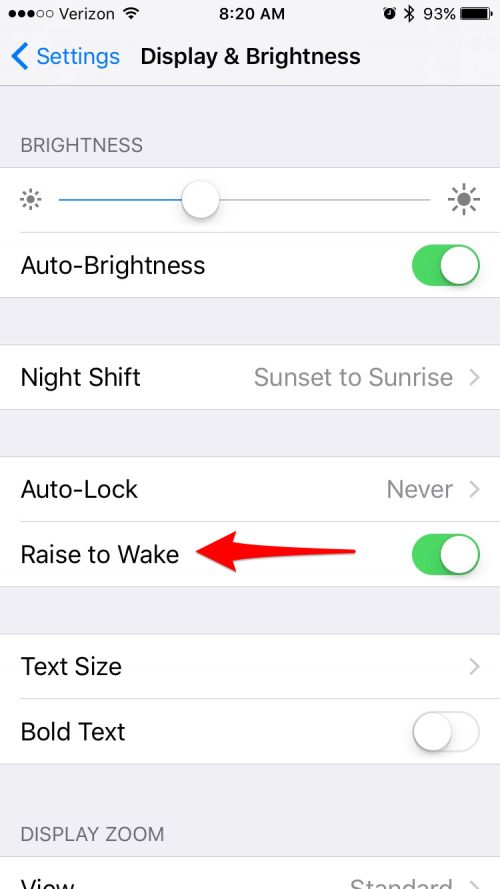
4. 가로 모드에서 필기 기능을 끄는 방법
Apple이 메시지에 손글씨 모드를 도입한 이후로 문자 메시지를 보내는 동안 iPhone을 가로로 살짝 기울일 때마다 화면이 뒤집히고 손으로 메시지를 그릴 수 있는 화면이 표시됩니다. 이 문제가 계속 발생하거나 iOS 10에서 가로 모드로만 메시지를 입력하고 싶다면 메시지 손글씨 모드를 끄면 됩니다. 오른쪽 하단에 있는 키보드 아이콘을 탭하여 가로 모드에서 손글씨를 끕니다. 이렇게 하면 가로 모드에서 키보드가 메시지 기본값으로 설정됩니다.가로 모드에서 손글씨를 다시 켜려면 오른쪽 하단에 있는 손글씨 아이콘을 탭합니다.
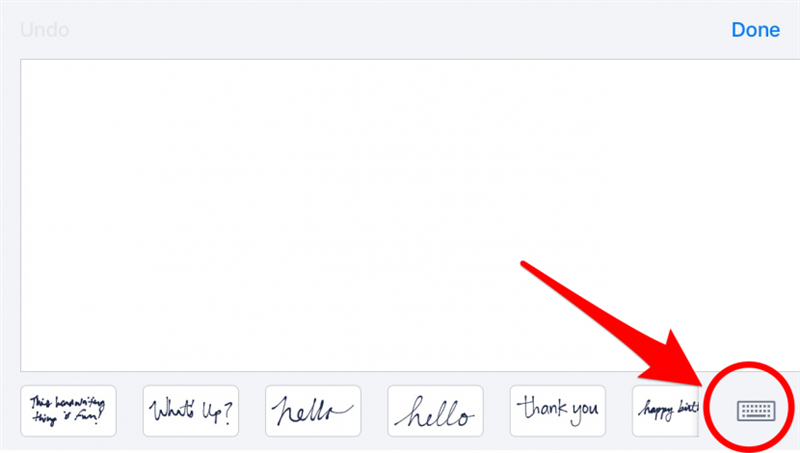
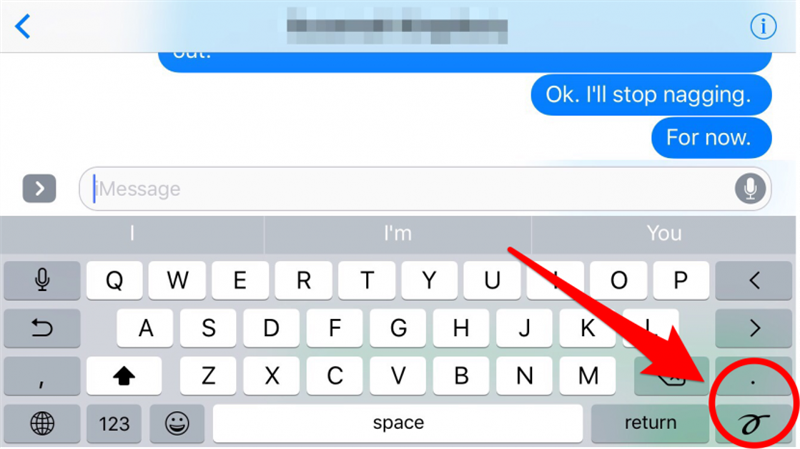
5. iMessage 앱 자동 설치 끄기
기본적으로 iPhone에 있는 앱의 개발자가 해당 앱에 대한 iMessage 앱 확장 프로그램을 생성할 때마다 iMessage 앱 서랍에 자동으로 설치됩니다. 쓸모없는 임의의 앱으로 인해 iMessage 앱 서랍을 깔끔하게 정리하고 싶다면 iMessage 앱 자동 설치를 끄면 됩니다. iMessage 대화에서 먼저 텍스트 입력 상자의 왼쪽에 있는 화살표를 탭한 다음 앱 스토어 아이콘을 탭하여 앱 스토어를 엽니다. 그런 다음 왼쪽 하단에 있는 4개의 원을 탭하여 앱 서랍을 연 다음 스토어를 선택합니다. 마지막으로 관리를 탭하고 앱 자동 추가를 끄기로 전환합니다. 완료를 탭합니다. 이제부터는 iMessage 앱 스토어의 관리 탭으로 돌아가서 앱을 개별적으로 활성화하여 수동으로 앱을 추가해야 합니다.